钉钉在哪里单独导出单人的打卡记录?在最新的钉钉app默认
作者:二师兄的小弟五 时间:2021-10-30 14:46:08
钉钉在哪里单独导出单人的打卡记录?在最新的钉钉app默认的状态下导出的打卡记录是全部人员的,那么钉钉打卡记录怎么导出个人的考勤记录呢?现在小编就给大家整理了相关步骤介绍,感兴趣的小伙伴不要错过哦!
钉钉在哪里单独导出单人的打卡记录

1、打开软件,点击导航菜单中的【工作】图标进入工作台界面。
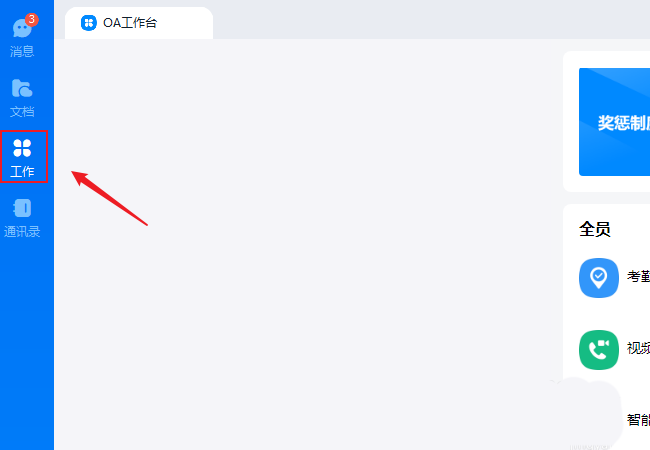
2、在应用界面中找到“考勤打卡”,点击进入。

3、进入考勤打卡管理后台,在菜单中点击“考勤统计”下的“原始记录”
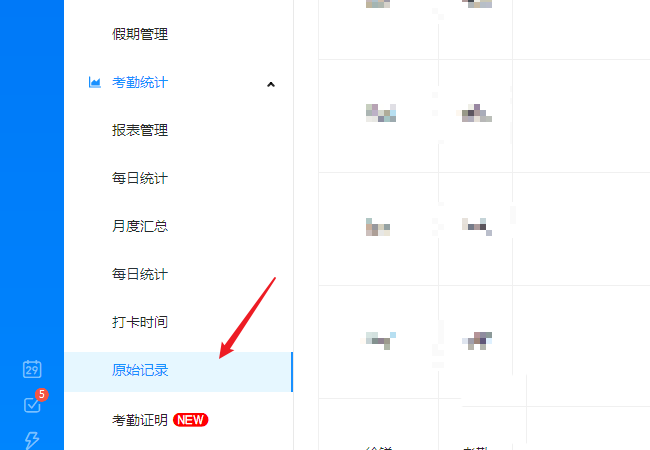
4、进入原始记录界面,在顶部的时间中点击弹出日历选择开始时间与结束时间。
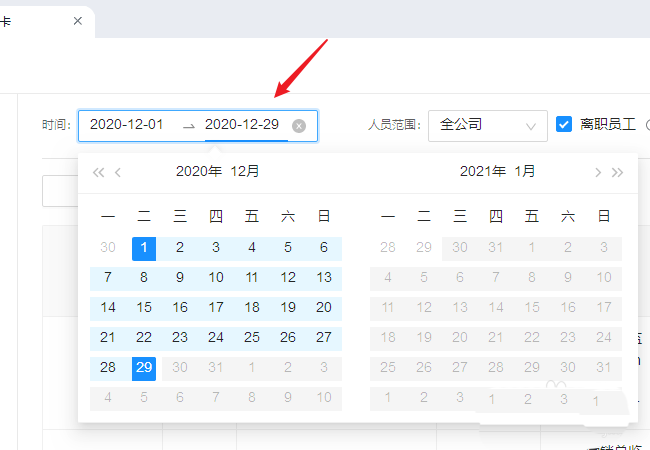
5、点击“人员范围”旁边的下拉列表,选择“部门/人员”
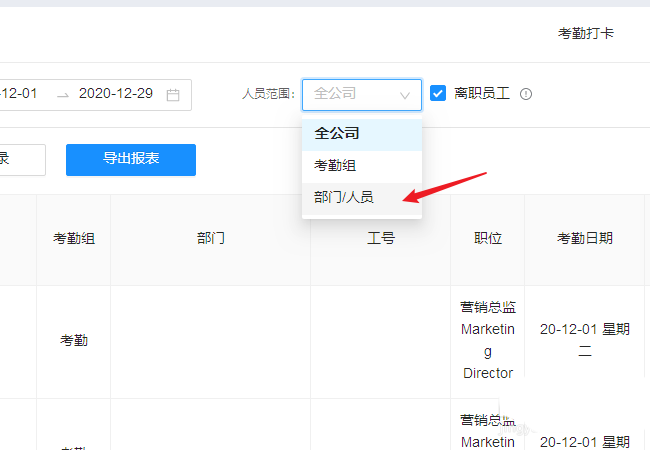
6、点击“部门/人员”边上的“请选择”,在打开的组织机架窗口中勾选要查找的人员。
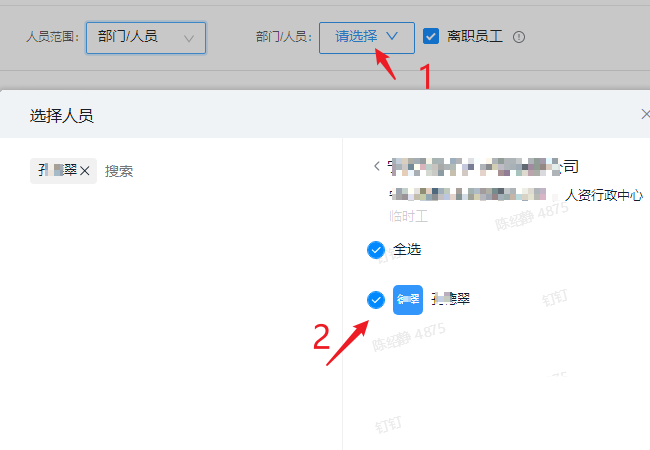
7、过滤完成后,点击【导出报表】按钮,等待导出完成保存到电脑上就可以查看EXCEL文件了。
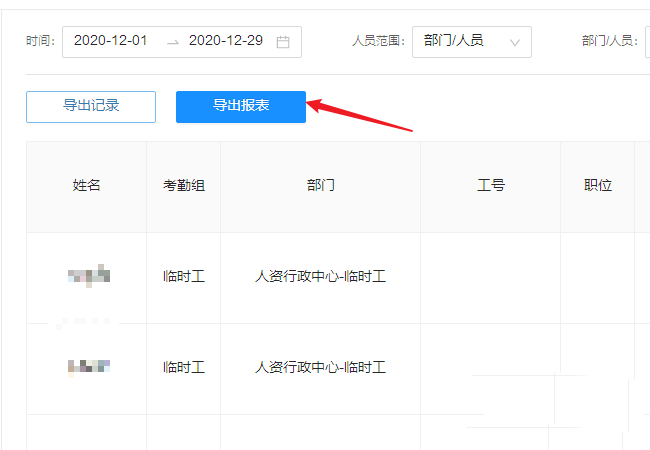
以上这篇文章就是钉钉导出个人的考勤记录的技巧,有需要的小伙伴快来学习一下吧!
免责声明:以上内容源自网络,版权归原作者所有,如有侵犯您的原创版权请告知,我们将尽快删除相关内容。
以上软件教程是由二师兄下载网 www.esxxz.com 收集和整理,欢迎大家收藏和分享! 相关软件
相关攻略资讯
养眼妹子
相关搜索

 哪里看美女直播
哪里看美女直播 哪里能看美女直播
哪里能看美女直播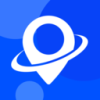 去哪里手机版
去哪里手机版 宝贝在哪里
宝贝在哪里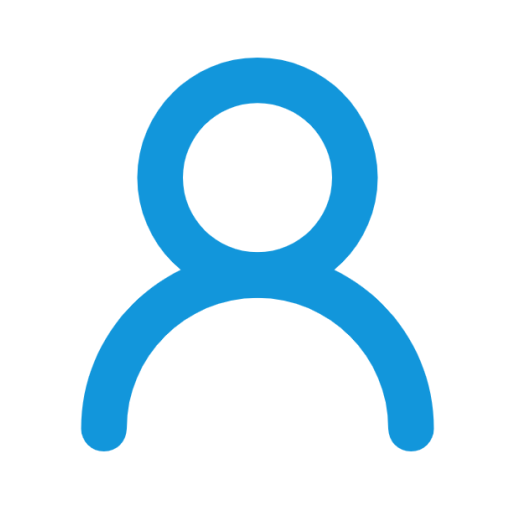 联系人导入导出app
联系人导入导出app 录音转文字导出app
录音转文字导出app 一键导出换机
一键导出换机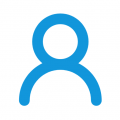 联系人导入导出安卓版v24.3.6
联系人导入导出安卓版v24.3.6 语音转发导出助手
语音转发导出助手 轻断食减肥打卡
轻断食减肥打卡 快闪水印打卡相机安卓版v1.0.2
快闪水印打卡相机安卓版v1.0.2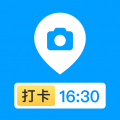 打卡定位安卓版v1.4.4.09082722
打卡定位安卓版v1.4.4.09082722 今日相机打卡安卓版v1.0.4
今日相机打卡安卓版v1.0.4 水印相机工作打卡安卓版v1.3.1
水印相机工作打卡安卓版v1.3.1 生理期记录安卓版v11.2.0
生理期记录安卓版v11.2.0 上班记录安卓版v24.1.5
上班记录安卓版v24.1.5 语音转文字会议记录软件
语音转文字会议记录软件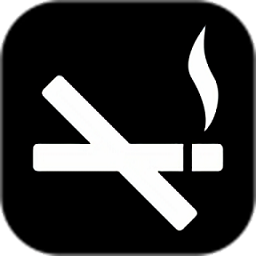 抽烟记录软件
抽烟记录软件 Miracle行车记录仪
Miracle行车记录仪








